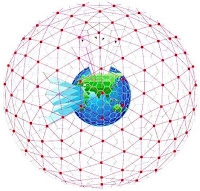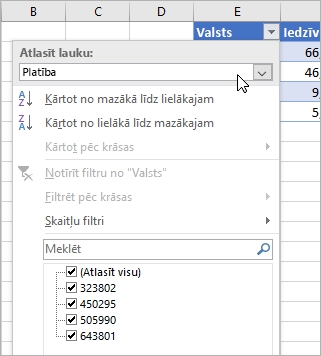Šodien es jums pastāstīšu par vienu interesantu un noderīgu funkciju, kas parādījās jaunākajos TP-Link maršrutētāju modeļos. Es to pārbaudīju ar modeli TP-Link TL-WR942N. Tas ir par failu lejupielādi bezsaistē. Es iepazīstināšu, ka pats maršrutētājs lejupielādēs failus tam pievienotajā USB zibatmiņā. Maršrutētāja iestatījumos šo funkciju sauc par “Lejupielādēt bezsaistē” (Lejupielāde bezsaistē).
Šīs funkcijas būtība ir tāda, ka TP-Link maršrutētājam mēs pievienojam parasto USB zibatmiņu vai ārējo cieto disku (HDD), iestatījumos norādiet tiešu saiti uz failu vai torentu, un pats maršrutētājs lejupielādēs šo failu pievienotajā diskā. Bez datora. Tas nozīmē, ka jūs varat ielādēt failus naktī, bet dienā neielādēt tīklu, kad visi izmanto internetu. Ir arī lejupielādes plānotājs. Tas nozīmē, ka pievienotie faili tiks automātiski lejupielādēti tikai norādītajā laikā un noteiktās nedēļas dienās.
Jā, ja jums ir internets 100 Mb / s, funkcija var šķist nevajadzīga. Bet pats no sevis zinu, ka šo funkciju novērtēs visi 3G / 4G interneta lietotāji. Kad pēc faila ievietošanas lejupielādei ātrums ļoti samazinās. Un tagad jūs varat ielādēt failus lejupielādei, un tie tiks lejupielādēti naktī. Kad bezvadu interneta ātrums ir vairākas reizes lielāks. Tam TP-Link TL-WR942N maršrutētājs ir ideāli piemērots, jo ir 3G / 4G modemu atbalsts un divi USB (viens modemam, otrs diskam).
ASUS maršrutētājā es izmantoju tieši to pašu funkciju, tur to sauc par Download Master. Tātad, ar pilnu pārliecību varu teikt, ka TP-Link labāk un skaidrāk ievieš failu pašpiekraušanas funkciju.
Failu (straumju) lejupielāde USB zibatmiņā, kas savienota ar TP-Link maršrutētāju
Pirmkārt, mums ir nepieciešama USB atmiņa. Tās lielums ir atkarīgs no augšupielādējamo failu lieluma.
Svarīgs! Nepievienojiet diskdziņus, kas satur vērtīgu informāciju. Tā kā maršrutētājs, visticamāk, mainīs diska failu sistēmas formātu, un jūs zaudēsiet failus vai arī nevarēsiet tos apskatīt savā datorā.
Datorā USB zibatmiņu formatējam NTFS formātā. Mēs to savienojam ar maršrutētāju.

Maršrutētāju nav jāpārstartē.
Pēc tam pārlūkprogrammā dodieties uz vietni 192.168.0.1 (vai tplinkwifi.net). Maršrutētājs pieprasīs lietotājvārdu un paroli. Rūpnīcas iestatījumi ir admin un admin. Ja jūs tos mainījāt, norādiet savējos.

Mēs nonāksim maršrutētāja iestatījumos.
Ja iestatījumi ir angļu valodā, visticamāk, ir iespēja mainīt valodu uz krievu vai ukraiņu valodu. Nolaižamā izvēlne lapas augšdaļā.
Atveriet sadaļu "Papildu iestatījumi" - "USB iestatījumi" - "Lejupielādēt bezsaistē". Ieslēdziet funkciju, atlasiet disku (ja ir divi) un atlasiet mapi diskā vai vienkārši norādiet diska sakni. Svarīgs: mapes nosaukumam jābūt latīņu valodā (ar angļu burtiem). Saglabājiet iestatījumus. Pēc cipariem :)

Ja nepieciešams, varat arī norādīt maksimālo aktīvo lejupielāžu skaitu vai atvērt papildu iestatījumus. Tajā jūs varat konfigurēt lejupielādes ātruma ierobežojumu, maksimālo savienojumu skaitu, maksimālo vienaudžu skaitu utt. Tas ir torrenta klients, kas iebūvēts TP-Link maršrutētājā. Iestatījumu nav daudz, taču viss nepieciešamais ir tur.

Ja maināt iestatījumus, neaizmirstiet tos saglabāt.
Plānojiet failu augšupielādes grafiku TP-Link maršrutētājā
Ja jums ir nepieciešams, lai maršrutētājs failus lejupielādētu tikai noteiktā laikā, jums jāiestata grafiks. Atzīmējiet izvēles rūtiņu blakus "Grafiks" un noklikšķiniet uz zaļā pulksteņa.
Pēc tam vienkārši atlaidiet tās dienas un laikus, kad maršrutētājam ir atļauts augšupielādēt failus pievienotajā diskā. Noklikšķiniet uz Labi un Saglabāt.

Tātad, mēs noskaidrojām iestatījumus. Visi ir ieslēgti un konfigurēti. Maršrutētājs ir gatavs lejupielādēt failus un straumes.
Pievienojiet saiti failam vai .torrent lejupielādei. Bezsaistes lejupielāžu pārvaldība
Jums vienkārši jānoklikšķina uz pogas "Pievienot". Tālāk jums jāizvēlas avots. Ir trīs no tiem:
- Torrenta fails no datora. Datorā atlasiet .torrent failu.
- Torrenta fails no USB. Ja lejupielādējamais .torrent fails atrodas USB zibatmiņā, kuru esat pievienojis TP-Link maršrutētājam.
- URL (FTP, HTTP, aMule) - parasta, tieša saite uz failu.
Atkarībā no izvēlētā avota norādiet saiti uz failu vai atveriet .torrent failu. Noklikšķiniet uz Labi.

Un, ja grafiks nav konfigurēts vai ir konfigurēts, bet tagad ir atļautais laiks, tad tiks sākta failu lejupielāde. Ja nē, tas būs gaidīšanas režīmā. Tiks parādīta visa informācija par failu, lejupielādes statusu, ātrumu utt.

Jūs varat pārvaldīt failu augšupielādes un augšupielādētos failus. Vienkārši iezīmējiet lejupielādi un noklikšķiniet uz vēlamās pogas: dzēst, apturēt, turpināt, notīrīt pabeigto sarakstu.
Piekļuve failiem USB zibatmiņā, izmantojot maršrutētāju, izmantojot tīklu
Man radās problēma, kad pēc USB atvienošanas no maršrutētāja un savienojuma ar datoru es to nevarēju atvērt. Dators lūdza to formatēt. Nez kāpēc dators pat neparādīja zibatmiņas diska failu sistēmu. Kamēr maršrutētājs visu redzēja perfekti. Visticamāk, maršrutētājs formatē disku pats. Kā atrisināt šo problēmu, es vēl nezinu.
Lejupielādētajiem failiem varat piekļūt tīklā. No jebkuras ierīces, kas savienota ar maršrutētāju. Datorā vienkārši atveriet cilni "Tīkls", un jūsu maršrutētājs būs tur. Kur jūs varat redzēt lejupielādētos failus, izmantojot "bezsaistes lejupielādētāju".

Nu, mēs sapratām, kā jūs varat lejupielādēt failus bez datora. Ir tikai TP-Link maršrutētājs un USB disks.
Atstājiet savus jautājumus, atsauksmes un padomus komentāros. Veiksmi!